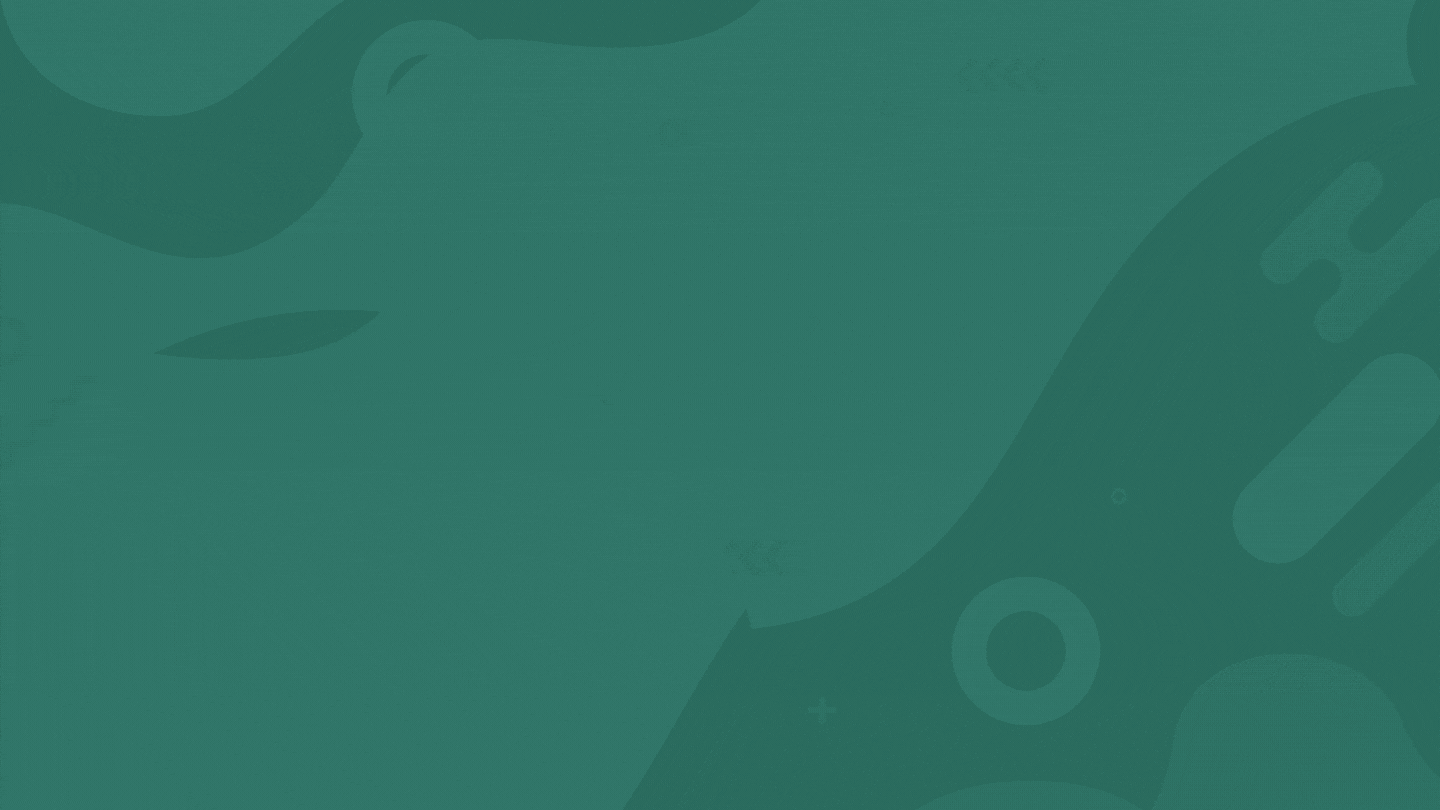Neste guia iremos explicar um pouco sobre cada ferramenta de auxílio disponível na plataforma. Além disso, você irá descobrir onde cada uma delas se encontra nos diferentes ambientes (web e mobile) e também como habilitá-las.
Escutar
Primeira ferramenta, localizada na barra de ferramentas ao lado do botão “Repetir”.
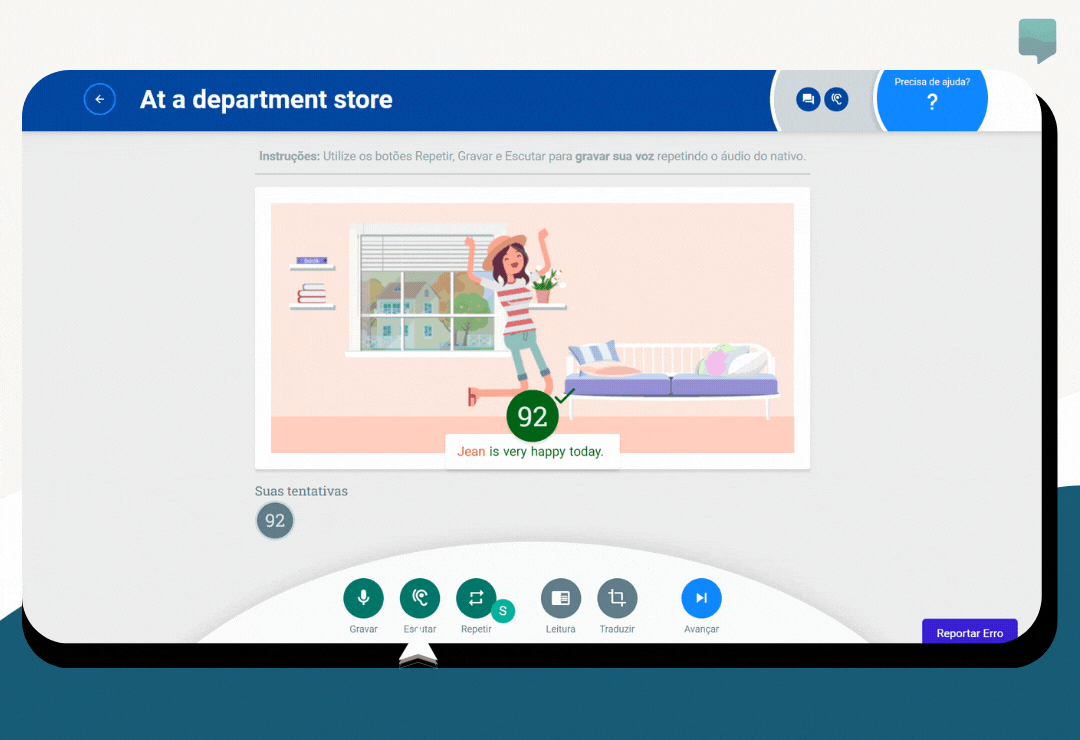
O botão “Escutar” é habilitado logo após utilizar o botão “Gravar” pela primeira vez. Essa ferramenta possibilita que a sua última gravação seja reproduzida e ouvida quantas vezes desejar. Este recurso é excelente para identificar possíveis problemas com a gravação e realizar comparações entre a sua pronúncia e a do falante nativo de língua inglesa.
Repetir
Segunda ferramenta, localizada na barra de ferramentas ao lado do botão “Escutar”.
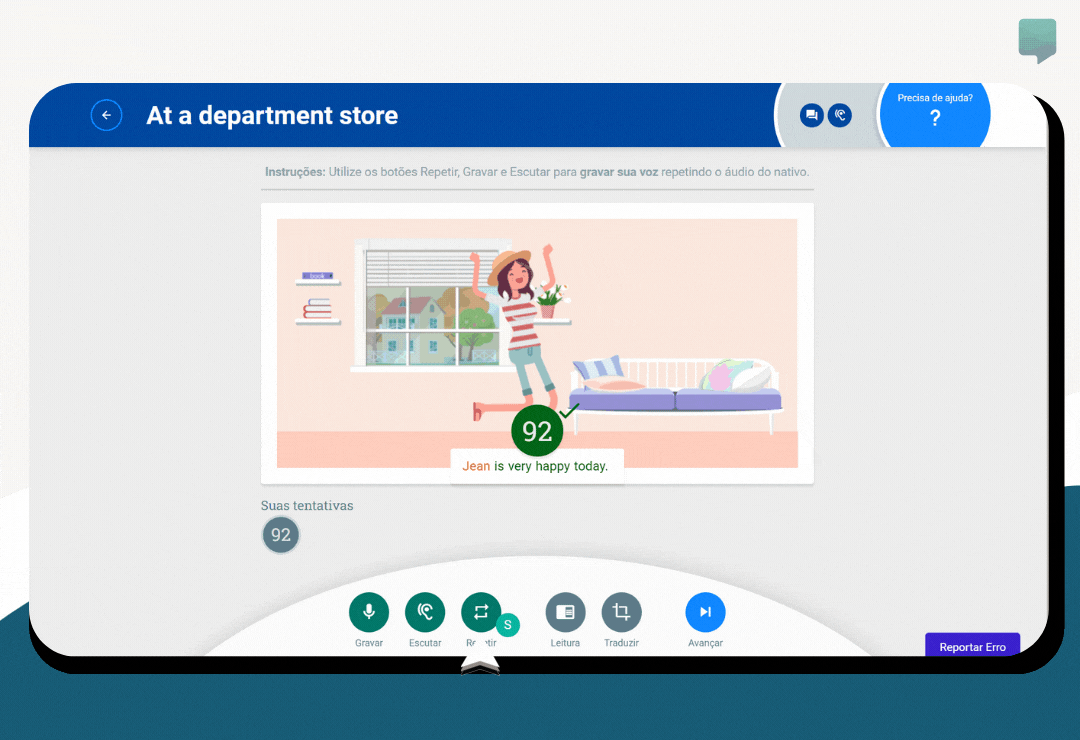
O botão “Repetir” é habilitado logo após o áudio ser reproduzido automaticamente ao acessar a questão. Essa ferramenta possibilita que o áudio do falante nativo de língua inglesa ou vídeo seja reproduzido novamente.
Repetir Lentamente
Terceira ferramenta, localizada na barra de ferramentas junto ao botão “Repetir” ou no menu “Outras Opções” no ambiente mobile.
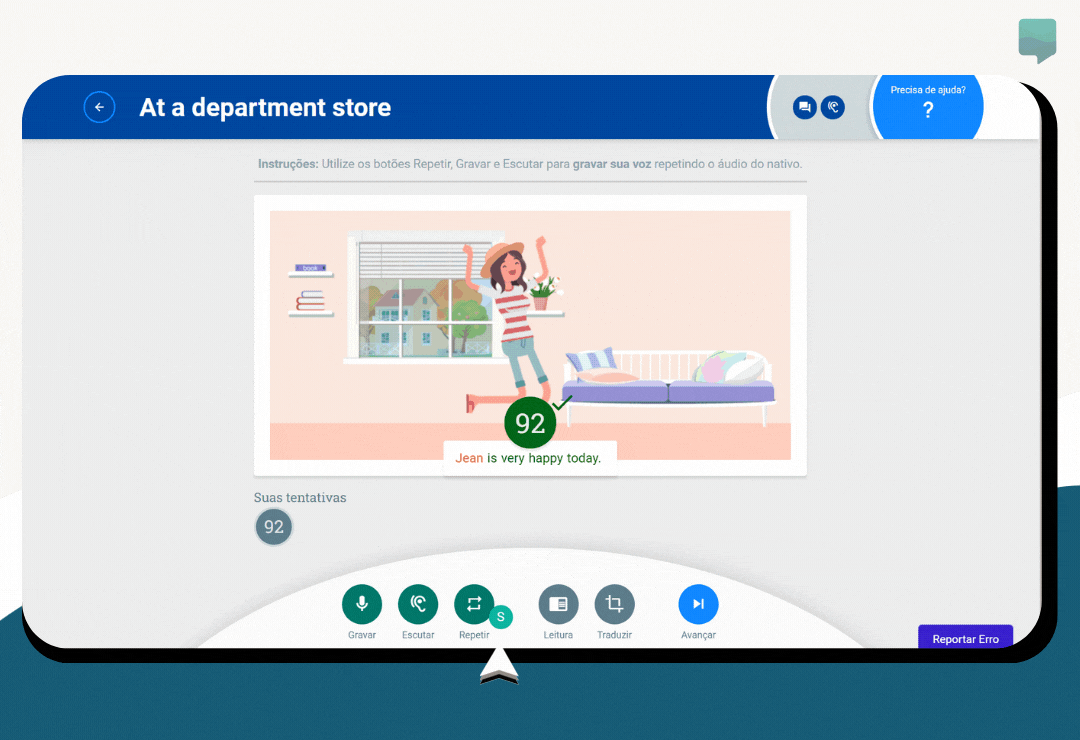
O botão “Repetir Lentamente”, ou apenas “S”, é habilitado junto com o botão “Repetir”, logo após o áudio ser reproduzido automaticamente ao acessar a questão. Essa ferramenta possibilita que o áudio do falante nativo de língua inglesa seja reproduzido novamente mais lentamente.
Leitura
Quarta ferramenta, localizada na barra de ferramentas ao lado do botão “Repetir” ou no menu “Outras Opções” no ambiente mobile.
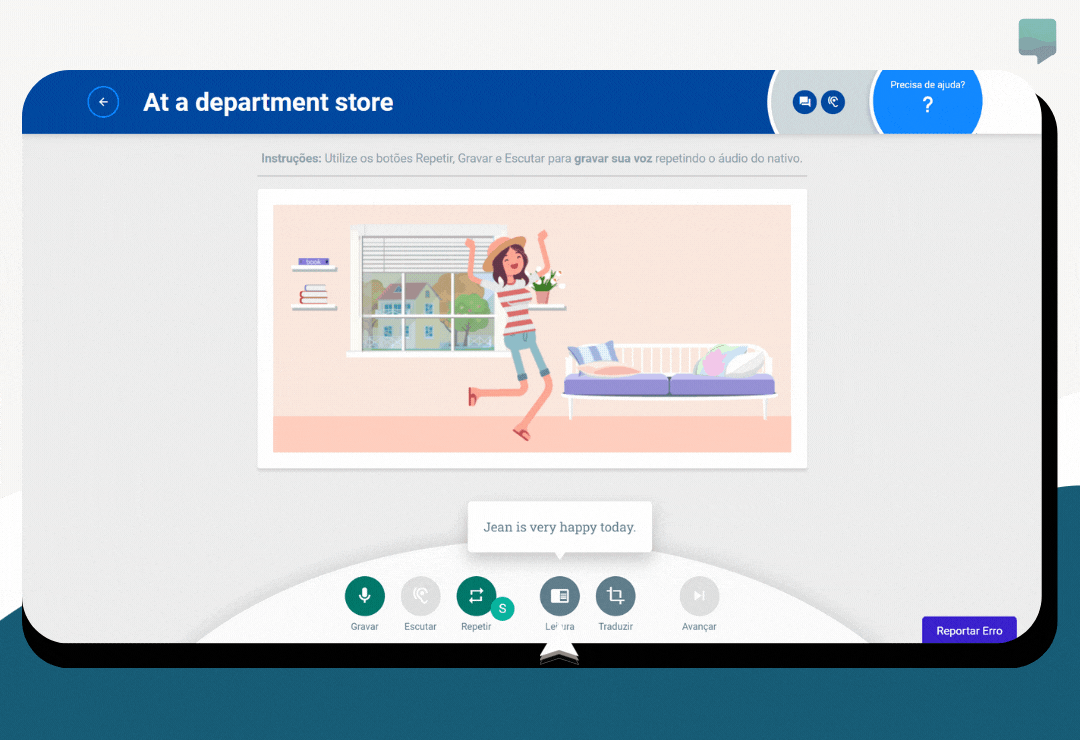
O botão “Leitura” é habilitado após o áudio do falante nativo ser reproduzido pelo menos duas vezes. A primeira vez, geralmente, é reproduzida automaticamente, mas na segunda é necessário utilizar uma das ferramentas de auxílio, por exemplo, “Repetir” ou “Repetir Lentamente”. Essa ferramenta possibilita a leitura do texto completo em inglês.
Traduzir
Quinta ferramenta, localizada na barra de ferramentas ao lado do botão “Leitura” ou no menu “Outras Opções” no ambiente mobile.
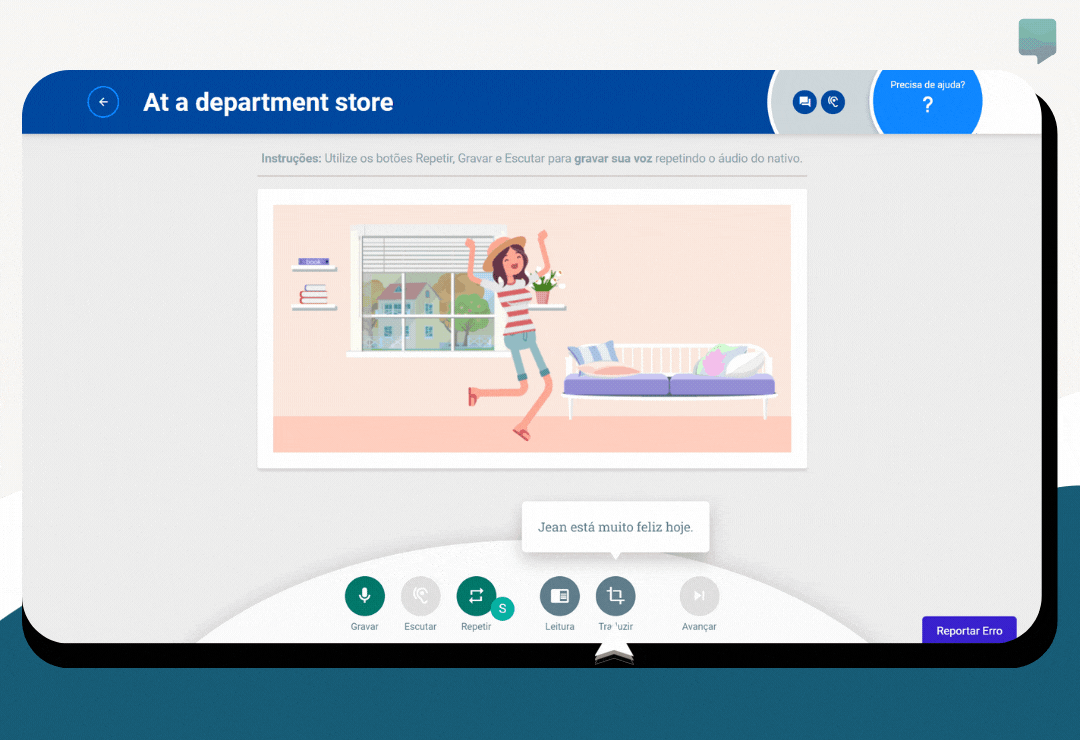
O botão “Traduzir” é habilitado após o “Leitura” ser utilizado. Ou seja, para verificar a tradução, primeiro é necessário ouvir o áudio do falante nativo duas vezes e depois ler o texto em inglês através do botão “Leitura”.
Repetir Palavra
Recurso localizado junto a avaliação do texto
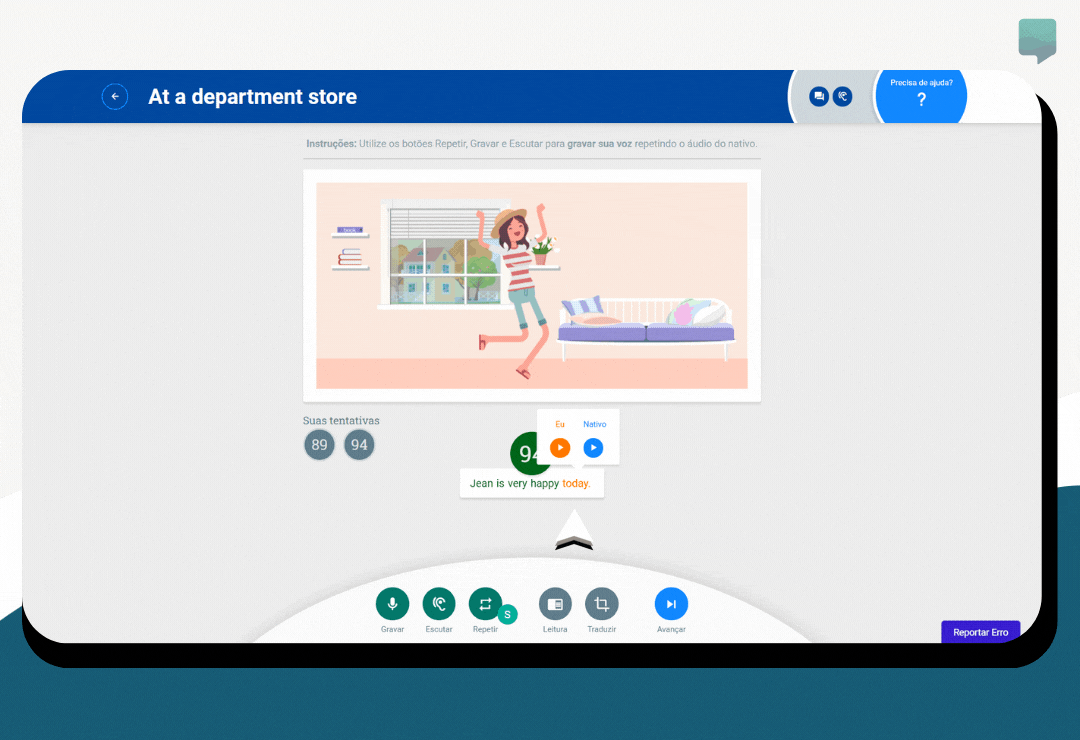
A funcionalidade “Repetir Palavra”, permite que apenas o áudio da palavra desejada seja reproduzido. Para ativar essa funcionalidade, primeiro você deve gravar a sua fala e esperar o sistema avaliar a sua pronúncia. Após ser exibida a nota na tela, basta clicar em cima de uma palavra do texto e depois escolher entre ouvir a pronúncia do falante nativo ou a sua.
Suas Tentativas
Recurso disponível apenas no ambiente web e localizado abaixo da imagem principal.
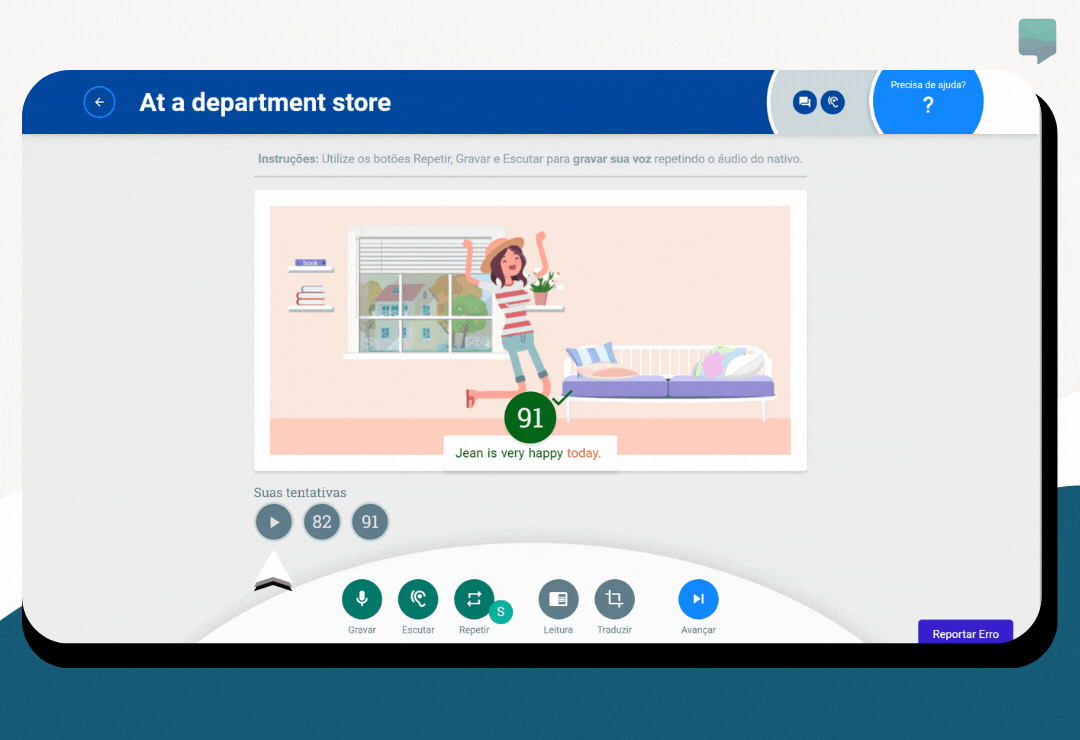
A funcionalidade “Suas Tentativas”, permite verificar todas as suas últimas gravações em alguns tipos de questões, juntamente com a nota recebida em cada uma delas. Essa funcionalidade é bastante parecida com o botão “Escutar”, e, assim como ele, para ativá-la você deve gravar sua fala, porém dessa vez é necessário fazer isso duas vezes para ser gerado um histórico.
Instruções
Recurso localizados no topo da tela e no menu “Outras Opções” no ambiente mobile.
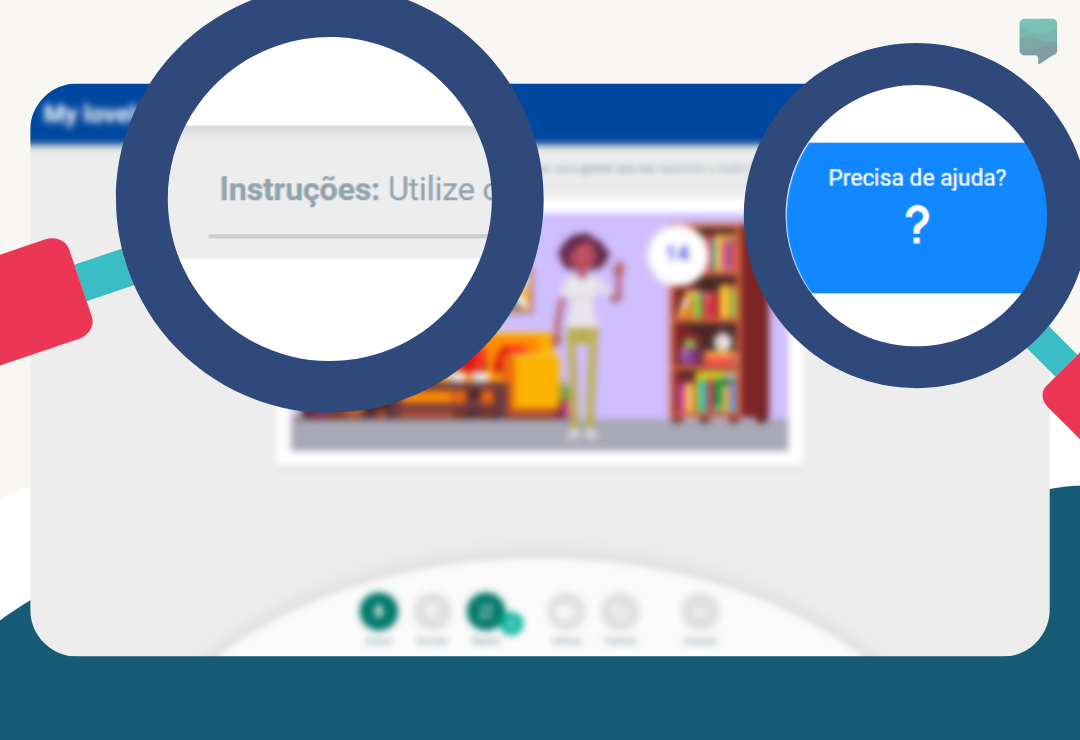
Para auxiliar na troca de questões, sempre no topo da tela estará disponível uma instrução por escrito explicando brevemente como a questão deve ser respondida. E, além da instrução escrita, também há a instrução por áudio, funcionando como um tutorial passo a passo para te guiar.